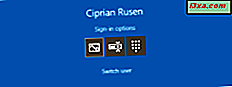ผู้ใช้ Windows 7 ส่วนใหญ่ให้ความสำคัญกับ Windows Media Player 12 เพราะช่วยให้สามารถนำเข้าจัดระเบียบและค้นหาไฟล์เสียงและวิดีโอของตนได้อย่างสะดวกสบายและสังหรณ์ใจ แต่คุณรู้ไหมว่า Windows Media Player 12 สามารถทำเช่นเดียวกันสำหรับรูปภาพ? การใช้ Windows Media Player 12 ทำให้คุณสามารถจัดเรียงแท็กอัตราและดูรูปภาพใน ห้องสมุด ได้อย่างรวดเร็วและง่ายดายเนื่องจากจัดเรียงและเล่นเพลงและรายการทีวีของคุณ ในบทแนะนำนี้เราจะแสดงวิธีจัดเรียงรูปภาพแก้ไขรายละเอียดและเล่นภาพสไลด์
การตั้งค่าไลบรารีรูปภาพของคุณ
ก่อนที่จะเริ่มต้นบทแนะนำนี้ตรวจสอบให้แน่ใจว่าคุณได้เพิ่มโฟลเดอร์บางส่วนลงใน ไลบรารีรูปภาพ ของคุณแล้ว คุณสามารถทำได้จากภายใน Windows Media Player 12 (ดู: Windows Media Player 12 - มีอะไรใหม่และวิธีการทำงาน) หรือจาก Windows Explorer (ดูที่: ไลบรารี - คุณลักษณะยอดเยี่ยมของ Windows 7)
นอกจากนี้หากคุณต้องการนำเข้ารูปภาพจากกล้องดิจิทัลหรืออุปกรณ์เคลื่อนที่ให้อ่านการนำเข้ารูปภาพจากกล้องหรืออุปกรณ์เคลื่อนที่ลงใน Windows 7
การเรียงลำดับรูปภาพใน Windows Media Player 12
ตอนนี้คุณมีรูปภาพใน ห้องสมุด แล้วก็ถึงเวลาจัดเรียงแท็กและให้คะแนนเพื่อให้คุณสามารถเรียกดูได้อย่างรวดเร็ว ตามที่คุณจะจำได้จากบทแนะนำก่อนหน้าที่อธิบายมุมมอง Windows Explorer คุณสามารถเรียกดูผ่าน Windows Media Player 12 ใน ไลบรารีของ Player ด้วยมุมมองที่แตกต่างกัน ไอคอนวิว (แสดงไว้ที่นี่) ช่วยให้คุณจัดเรียงได้อย่างเป็นระเบียบด้วยภาพขนาดย่อที่สะดวก ในมุมมองใด ๆ คุณสามารถจัดเรียงรูปภาพของคุณได้โดยคลิกที่คอลัมน์ใดคอลัมน์หนึ่ง คลิกหนึ่งครั้งเพื่อจัดเรียงตามลำดับจากน้อยไปหามากและคลิกอีกครั้งเพื่อเรียงลำดับจากมากไปน้อย คลิกอีกครั้งเพื่อลบกฎการจัดเรียง
ในภาพด้านล่างเราได้จัดเรียงรูปภาพตามแท็กในลำดับที่สูงขึ้น ดังนั้นภาพทั้งหมดที่มีแท็ก สัตว์ จะปรากฏที่ด้านบน คุณสามารถคลิกที่แท็กเพื่อเลือกรูปภาพทั้งหมดที่มีแท็กนั้นได้

ในทำนองเดียวกันหากคุณคลิกคอลัมน์อื่น ๆ จะเรียงตามลำดับจากน้อยไปมากหรือมากไปน้อยตามค่านั้น รูปภาพที่ไม่มีค่าสำหรับคอลัมน์ที่เลือกไว้ (ในตัวอย่างนี้รูปภาพที่ไม่มีแท็ก) จะปรากฏด้านล่างรูปภาพที่มีค่า
การแก้ไขรายละเอียดรูปภาพด้วย Windows Media Player 12
การแก้ไขแท็กคำอธิบายภาพและข้อมูลรูปภาพอื่นดูเหมือนจะเป็นบิต clunkier ใน Windows Media Player 12 กว่าในรุ่นก่อนหน้านี้ Windows Media Player 11 ในขณะที่ Windows Media Player 11 รวม 'editor แท็กขั้นสูง' แล้วจะไม่มีคุณลักษณะดังกล่าวใน Windows Media ผู้เล่น 12. การยกเว้นโปรแกรมแก้ไขแท็กขั้นสูงใน Windows Media Player 12 เป็นความลึกลับเล็กน้อย แต่ผู้ใช้หลายรายรายงานว่ามีปัญหาเกี่ยวกับรถโดยรอบคุณลักษณะใน Windows Media Player 11 เครื่องมือแก้ไขแท็กขั้นสูงที่ได้รับขวานจาก Windows Media Player 12 อาจเป็น ปรับปรุงปลอมตัว ในอัตราใด ๆ คุณสามารถใช้งานได้โดยไม่ต้องใช้มัน
แทนที่โปรแกรมแก้ไขแท็กขั้นสูงให้เข้าสู่ มุมมองรายละเอียด ในขณะดู ไลบรารีรูปภาพ

จากนั้นคุณจะต้องเลือกรายละเอียดที่จะแสดง โดยคลิกขวาที่คอลัมน์ใด ๆ และคลิก 'เลือกคอลัมน์'

ในหน้าต่างเลือกคอลัมน์คุณจะเห็นรายการรายละเอียดที่พร้อมใช้งาน เลือก / ยกเลิกการเลือกรายการที่คุณต้องการแสดงหรือซ่อน นอกจากนี้คุณยังสามารถย้ายขึ้นหรือลงเพื่อเปลี่ยนลักษณะที่ปรากฏใน ไลบรารีของ Player นอกจากนี้คุณยังสามารถเลือกตัวเลือก 'ซ่อนคอลัมน์โดยอัตโนมัติ' ซึ่งจะซ่อนคอลัมน์หากไม่มีภาพที่แสดงมีค่าสำหรับรายละเอียดโดยเฉพาะไม่ว่าคุณจะเลือกซ่อนหรือแสดงไว้ คลิก ตกลง เมื่อทำเสร็จแล้ว

ตอนนี้เมื่อคุณกลับไปที่ มุมมองรายละเอียด ของ Library รูปภาพ ของคุณคุณจะเห็นคอลัมน์ที่เลือกปรากฏขึ้น การจัดเรียงคอลัมน์มีประโยชน์มากยิ่งขึ้นในขณะนี้เนื่องจากคุณได้รับมุมมองรายการที่ดีสำหรับไฟล์ทั้งหมดของคุณ หากต้องการแก้ไขค่าที่ระบุให้คลิกขวาที่ค่านั้นและคลิก แก้ไข คุณสามารถจัดอันดับรูปภาพโดยคลิกซ้ายที่ดาวใน มุมมองรายละเอียด หรือคลิกขวาและเลือก อัตรา
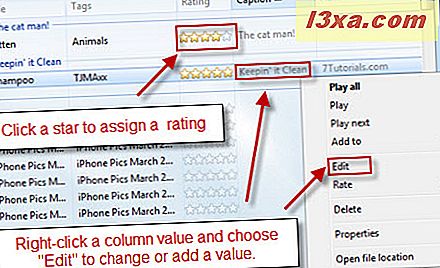
การเล่นภาพสไลด์ภาพใน Windows Media Player 12
ตอนนี้คุณมีภาพรวมการติดแท็กและเรียงลำดับแล้วก็ถึงเวลาที่จะสนุกกับพวกเขา Windows Media Player 12 มีคุณสมบัติสไลด์โชว์พื้นฐานช่วยให้คุณสามารถเล่นภาพได้เหมือนกับที่คุณต้องการ เพียงแค่เลือกภาพที่คุณต้องการรวมไว้ในสไลด์โชว์ของคุณและคลิก เล่น

รูปภาพจะปรากฏขึ้นในโหมด เล่นเดี๋ยวนี้ 4 วินาทีก่อนที่จะย้ายไปที่หน้าถัดไป คุณสามารถหยุดชั่วคราวข้ามไปข้างหน้าหรือย้อนกลับโดยใช้ตัว ควบคุมการเล่น หากทำเสร็จแล้วให้คลิกไอคอนด้านขวาเพื่อกลับไปที่ ไลบรารีของ Player

ข้อสรุป
แท้จริงแล้วชื่อนี้ Windows Media Player 12 จะจัดการกับสื่อทุกประเภทรวมถึงภาพ แม้ว่าจะไม่ได้ทำให้คุณมีคุณลักษณะการแก้ไขร่วมกันหรือการส่งออกที่มีประสิทธิภาพสำหรับโปรแกรมจัดภาพจำนวนมาก แต่ก็จะให้วิธีการที่รวดเร็วและสะดวกในการเรียกดูภาพทั้งหมดของคุณจากอินเทอร์เฟซที่คุ้นเคย โปรดอ่านวิธีการสตรีมเพลงผ่านเครือข่ายภายในบ้านของคุณด้วย Windows Media Player 12 แม้ว่าเราจะพูดถึงเพลงในชื่อเท่านั้น แต่วิธีนี้จะช่วยให้คุณสามารถดูภาพจากคอมพิวเตอร์เครื่องอื่น ๆ ในเครือข่ายภายในบ้านของคุณได้ นอกจากนี้โปรดตรวจสอบส่วนที่เหลือของบทความ Windows Media Player 12 ของเรา